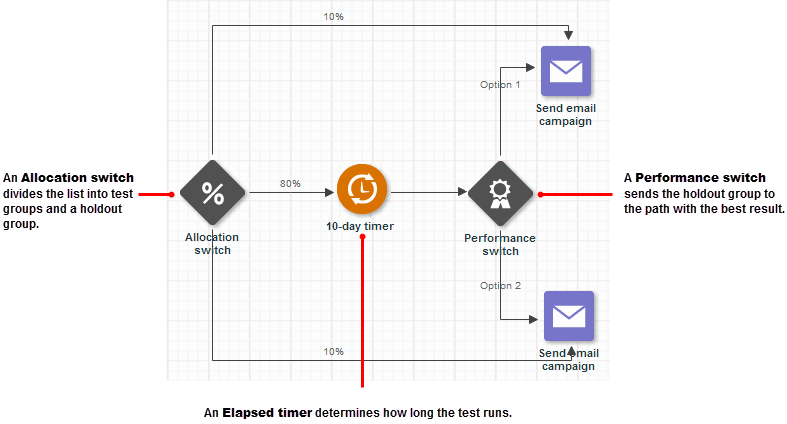プログラムのデザイン
注意: Programの概要は、「プログラムの理解」を参照してください。
プログラムをグラフィカルにレイアウトするためにプログラム・デザイナを使用します。プログラム・デザイナを使用すると、次のことができます。
- マーケティング・キャンペーンのアイデアや目標を図式に精密に策定します。
- 顧客のプロファイルと行動の経過に基づいて、プログラムで各個人に適したエクスペリエンスを作成します。
- 各ステージの状態やオーディエンスがプログラムを進行する状況を把握できるように、実行中のプログラムをリアルタイムで分析します。
- 「関係の表示」
 をクリックして、オブジェクト関係ナビゲータにアクセスし、そのインタラクティブな機能により、プログラムが、アカウントの様々なオブジェクト(フィルタやプロファイル・リストなど)とどのように関係するかをビジュアル化できます。オブジェクト関係ナビゲータの詳細を参照してください。
をクリックして、オブジェクト関係ナビゲータにアクセスし、そのインタラクティブな機能により、プログラムが、アカウントの様々なオブジェクト(フィルタやプロファイル・リストなど)とどのように関係するかをビジュアル化できます。オブジェクト関係ナビゲータの詳細を参照してください。
重要: トリガーされた開始のリンクを変更するには、トリガーされた開始の「ライブ・レポート」ページを使用する必要があります。
最初からプログラムを作成するには:
- サイド・ナビゲーション・バーの
 をクリックし、「プログラムの作成」をクリックします。(この選択肢が表示されませんか。 トピックを参照してください。)
をクリックし、「プログラムの作成」をクリックします。(この選択肢が表示されませんか。 トピックを参照してください。)「プログラムの作成」ダイアログが開きます。
- 名前を入力して、フォルダおよびリストを選択し、オプションで摘要を入力します。「名前」フィールドに使用できる文字は、A-Z、a-z、0-9、スペース、!、-、=、@、_、[、]、{、}のみです
- 「作成」をクリックします。
プログラムが作成され、プログラム・デザイナに空白のキャンバスが開きます。
- 「設定」をクリックし、プログラムの設定を選択します。
- 「オプション」を展開し、「行動」セクションで、「配信停止時」および「配信不能時」のドロップダウン・リストから、配信が停止された受信者と配信不能のメッセージに対する行動(「続行」または「プログラムの終了」)を選択します。
一般的にはどちらの場合にもプログラムを終了しますが、状況によっては続行することもあります。例, 今後のプロモーショナル・キャンペーンすべての配信が顧客により停止されましたが、プログラムにはトランザクショナル・キャンペーンも組み込まれている場合があります。このような場合は、この配信停止となった顧客をすべてのトランザクショナル・キャンペーン・ステージまで継続できます。配信不能のEメール・メッセージについては、(ステージ・プロパティで確定した設定に基づいた)モバイルや印刷チャネルを使用して、顧客とコミュニケーションを継続できます。
- オプションで、「トラッキングおよび変数」を展開し、
 をクリックして、各プログラム・エントリについてトラッキングするプログラム・エントリ・フィールド・データを入力します。
をクリックして、各プログラム・エントリについてトラッキングするプログラム・エントリ・フィールド・データを入力します。オーダー番号、購入額、旅程IDなどのデータをトラッキングできます。たとえば、旅程IDをトラッキングすると、顧客が複数の旅行を計画している場合、1つの旅行については1週間前のリマインダを、別の旅行については3週間前のリマインダを同時に受け取ることができます。プログラムの現在のイベント変数を表示するには、「トラッキングおよび変数」パネルで「イベントの変数」をクリックします。詳細は、 を参照してください。
- オプションで、「オプション」を展開し、「ライフ・サイクル・オプション」セクションで、プログラムの公開を自動的に取り消す時期を選択し、プログラムに関する通知を受け取るEメール・アドレスをドロップダウン・リストの下のフィールドに入力します。
デフォルトでは、プログラムは90日後に公開が取り消されます。
「特定の日に自動公開取消」を選択する場合は、「日付を入力」フィールドに日付を入力するか、カレンダ・アイコンをクリックして日付を選択します。
- 「このプログラムに関する通知を受け取るEメール・アドレスを入力」フィールドに、プログラムの公開が取り消されたときに通知を受信するEメール・アドレスを入力します。アドレスが複数ある場合はカンマで区切ってください。
- 「オプション」を展開し、「行動」セクションで、「配信停止時」および「配信不能時」のドロップダウン・リストから、配信が停止された受信者と配信不能のメッセージに対する行動(「続行」または「プログラムの終了」)を選択します。
- 「OK」をクリックします。
- 左側のパレットからイベント、アクティビティ、インタラクションおよびスイッチを必要に応じてキャンバスにドラッグします。
- 要素を接続してプログラムが通るパスを示します。
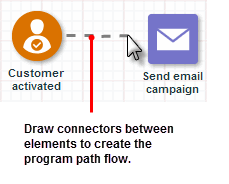
- 各要素を右クリックしてプロパティを設定します。
- 「保存」をクリックします。
「プログラム・テンプレートの表示」ページには、使用可能なすべてのプログラム・テンプレートがリストされます。これらのテンプレートを使用してプログラムを作成できますが、テンプレートを変更することはできません。
- 「プログラム」ページで、「テンプレートの表示」をクリックします。
- 使用するテンプレートの名前をクリックします。
ヒント: チャネルまたはカテゴリでリストをフィルタリングしたり、リストを検索およびソートすることができます。
- 必要に応じてテンプレートを編集します。
- 「保存」をクリックします。
- 名前を入力して、フォルダおよびリストを選択し、オプションで摘要を入力します。
名前に使用できる文字は、A-Z、a-z、0-9、空白、!、-、=、@、_、[、]、{、}のみです。
- 「保存」をクリックします。
新しいプログラムがプログラム・デザイナに開きます。
既存プログラムを開くには:
次のいずれかを実行します。
- 任意のページで、
 をクリックし、開くプログラムの名前をクリックします。
をクリックし、開くプログラムの名前をクリックします。 - 「プログラム」ページで、開くプログラムの名称をクリックします。
プログラムのコピーを作成するには:
プログラムのコピーを作成すると、データ・スイッチの標準フィルタ、テスト・プログラムおよびその他のすべてのオブジェクト(キャンペーン、設定、エントリ・トラッキング変数など)がコピーされます。
- プログラム・デザイナで、「保存」ボタンの横の矢印をクリックし、「別名保存」を選択します。
- 「別名保存」ダイアログで、名前、フォルダ、リストおよび摘要をオプションで変更し、「保存」をクリックします。
コピーがプログラム・デザイナに開きます。
プログラムを削除する手順は、次のとおりです。
プログラムを削除すると、プログラムのエントリのみが削除され、そのプログラムに関連付けられているキャンペーンはそのまま残ります。
- 「プログラム」ページで、プログラムの名前を右クリックして「削除」を選択します。
確認メッセージが開きます。
- 「削除」をクリックします。
プログラムが削除されます。
プログラム・エントリについて
プログラム・エントリは、たとえば、顧客によるニュース・レター購読の加入、購入、予定済フィルタによるデータベースでの問合せの実行、ファイルのアップロードなど、顧客がプログラムを開始することを表します。
顧客がプログラムを入力するたびに、一意のプログラム・エントリによってその顧客の実施が作成されます。プログラムへの参加が完了するまで、実施によって各ステージの顧客のフローが追跡されます。
どのような開始イベントの場合も、そのイベント・ステージに関連付けられたプログラム・エントリの処理方法を選択できます。
- ある個人が現在プログラムに参加していない場合は、その個人に対するプログラム・エントリが自動的に新規作成されます。
- ある個人がプログラムにすでに参加している場合は、「イベントのプロパティ」ダイアログで、次のいずれかのオプションを選択できます。
- プログラムに新規エントリを作成する
該当者が複数回プログラムに参加することを意味します。 - 新しいプログラム・エントリを作成せずに、既存エントリをそのままにしておく
プログラムを新たに開始しようとする試みを無視します。 - 新しいプログラム・エントリを作成せずに、既存エントリをこの場所に移動する
既存のプログラム・エントリをプログラムの現在の場所から引き取り、新しいイベントの場所でやり直します。プログラムには複数の開始イベントが存在できます。このオプションは、既存のプログラム・エントリを新しい開始点に移動します。
- プログラムに新規エントリを作成する
注意: カスタム・イベントでは、RIIDではなくプログラム・エントリ・データに基づいてプログラム・エントリを照合できます。
詳細は、「プログラム・エントリの理解」を参照してください。
イベントについて
イベントは、たとえば顧客が実行する行動(購入など)、または顧客が実行しない行動(最近90日間にWebサイトを訪問しないなど)というような発生する事象を示します。プログラムでは、事前定義済のイベント、およびResponsysイベント・インタフェースまたは「アカウント」ページから定義可能なカスタム・イベントを提供します。終了イベントは、プログラム・フローを終了するのに使用されます。
イベント設定を指定するには、キャンバスでイベントを右クリックして、「プロパティ」を選択します。
開始イベントについて
プログラムは、次のいずれかの開始イベントで開始する必要があります。
| 名前 | 説明 |
|---|---|
|
オーディエンスの取得 |
公開済オーディエンス結果セットから実施を作成します。オーディエンスの詳細は、「オーディエンス -- 概要」を参照してください。 |
| インテリジェント・オーディエンス・セレクタ |
重要: この機能は現在、Controlled Availability (CA)プログラムの下でリリースされています。この機能へのアクセス権を要求するには、My Oracle Supportにログインして、サービス・リクエストを作成してください。 インテリジェント・オーディエンス・セレクタは、現在および過去のプログラム・メンバーの行動に基づいてプログラムに参加する連絡先を決定する開始イベントです。この方法で、インテリジェント・オーディエンス・セレクタは、プログラムのエンゲージメント・レートを経時的に増加できます。このステージは繰返しプログラム専用で、1回のみのプログラム用ではありません。インテリジェント・オーディエンス・セレクタは、次の方法で、長期にわたりマーケタが投資を最大化するのを支援します。
インテリジェント・オーディエンス・セレクタのステージを構成するには、インテリジェント・オーディエンスの決定に使用するフィルタを設定します。
さらに、プログラムで連絡先を取り込む頻度を構成し(フィルタまたはインテリジェント・オーディエンスから)、別のステージですでにプログラムに参加している連絡先をプログラムで取り込む場合の動作を指定する必要があります。 |
|
Connect |
イベントを起こすために指定されたConnectインポート・ジョブの完了を検出します。Connectでイベントを起こすジョブを指定した後、Connectのイベントのプロパティ・ダイアログにある「コネクト・ジョブの完了をリスニングする」ドロップダウン・リストからジョブを選択します。
詳細は、「インポート・ジョブの作成」をご覧ください。 |
|
顧客によるアクティブ化
|
顧客のアクティブ化(関連リストへのオプトイン)を検出します。 ヒント: このイベントは、パレットの「インタラクション」メニューから使用できます。 |
|
顧客による非アクティブ化 |
1つ以上のチャネルで顧客がオプトアウトしたか、配信不能になった場合に検出されます。例: Eメールのハード・バウンス。 ヒント: このイベントは、パレットの「インタラクション」メニューから使用できます。 |
|
カスタム・イベント |
アカウント定義のカスタム・イベント(「アカウント」ページでのカスタム・イベントの定義を参照)と関連して、これらのイベントは(手作業または自動)ロード、フォーム送信またはWebサービスによりトリガーできます。 重要: 19A以降、Responsysユーザーは、REIがアカウントで有効になっていない場合、「アカウント」ページから新規カスタム・イベントを作成できなくなります。さらに、「アカウント」ページから作成されたカスタム・イベントはREIに移行できません。Responsysイベント・インタフェース(REI)からのカスタム・イベントの作成の詳細を参照してください。 アカウントでリアルタイム・カスタム・イベントが有効である場合、それらのイベントは「カスタム・イベント・タイプをリスニングする」ドロップダウン・リストにチェック・マーク・アイコン付きで表示されます。そのいずれかを選択すると、プログラム・キャンバスのカスタム・イベント・アイコンも、このアイコンでフラグ付けされされます。 |
| REIカスタム・イベント |
重要: このイベントを使用できるのは、アカウントに対してREIが使用可能になっている場合のみです。 記録する必要がある顕著な顧客アクティビティが発生した場合や著しいアクティビティが顧客に起こった場合にOracle Responsysに警告する外部ソースからの信号のことです。REIイベントの発生時に、イベントをリスニングしているプログラムがREIイベントの実施を作成します。 2つ以上のREIカスタム・イベントは、名前が異なっている場合のみ、同じプログラムに存在できます。 |
| Beacon_entry |
重要: このイベントを使用できるのは、アカウントに対してREIが使用可能になっている場合のみです。 顧客がビーコンの範囲に入ったタイミングを検出します。このイベントの詳細を参照してください。 注意: Oracle Responsysでは、ジオフェンスおよびビーコンSDK/製品とともに機能するオープン・ソリューションを提供します。 |
| Beacon_exit |
重要: このイベントを使用できるのは、アカウントに対してREIが使用可能になっている場合のみです。 顧客がビーコンの範囲から出たタイミングを検出します。このイベントの詳細を参照してください。 注意: Oracle Responsysでは、ジオフェンスおよびビーコンSDK/製品とともに機能するオープン・ソリューションを提供します。 |
| Geofence_entry |
重要: このイベントを使用できるのは、アカウントに対してREIが使用可能になっている場合のみです。 ジオフェンスとして示した領域に顧客が入ったタイミングを検出します。このイベントの詳細を参照してください。 注意: Oracle Responsysでは、ジオフェンスおよびビーコンSDK/製品とともに機能するオープン・ソリューションを提供します。 |
| Geofence_exit |
重要: このイベントを使用できるのは、アカウントに対してREIが使用可能になっている場合のみです。 ジオフェンスとして示した領域から顧客が出たタイミングを検出します。このイベントの詳細を参照してください。 注意: Oracle Responsysでは、ジオフェンスおよびビーコンSDK/製品とともに機能するオープン・ソリューションを提供します。 |
|
関連リストと比較してフィルタまたは保存されたSQLビューを1回または定期的(毎日、毎週または毎月)に実行して、一致する顧客をすべてプログラムに供給します。フィルタを実行したりSQLビューをリフレッシュする特定の時刻を設定できます。 注意: Webプッシュ・フィルタは、このステージでは使用できません。
グループがイベントを開始するたびに新しいオーディエンスを作成するには、「新しいオーディエンスの作成」チェックボックスが選択されていることを確認してください。これは、プログラムのモニタリングに使用されます。このオプションを選択しないと、以前に作成したオーディエンスは新しいオーディエンスで上書きされます。モニタリングの詳細は、プログラムの分析を参照してください。 |
|
|
重要: この機能を使用できるのは、アカウントに対してOracle Responsys SMSが使用可能になっている場合のみです。 ヒント: このイベントは、パレットの「インタラクション」メニューから使用できます。 選択したキーワードの1つを使用して、選択したコードの1つに顧客がSMSメッセージを送信したことを検出します。
Oracle Responsys SMSの詳細は、「Oracle Responsys SMSの概要」をご覧ください。 |
|
|
カート放棄 |
重要: この機能を使用できるのは、アカウントに対して高速ターゲット再設定が使用可能になっている場合のみです。 ヒント: このイベントは、パレットの「インタラクション」メニューから使用できます。 購入者がショッピング・カートにアイテムを追加したが購入を完了しなかったことを検出します。 |
|
参照放棄 |
重要: この機能を使用できるのは、アカウントに対して高速ターゲット再設定が使用可能になっている場合のみです。 ヒント: このイベントは、パレットの「インタラクション」メニューから使用できます。 顧客がWebサイトを参照したがショッピング・カートに進まなかったことを検出します。 |
|
購入 |
重要: この機能を使用できるのは、アカウントに対して高速ターゲット再設定が使用可能になっている場合のみです。 ヒント: このイベントは、パレットの「インタラクション」メニューから使用できます。 顧客が購入したことを検出します。 |
|
受取イベント |
ヒント: このイベントは、パレットの「クロス・プログラム・イベント」メニューから使用できます。 指定されたクロス・プログラム・イベントから渡された実施を受け取ります。クロス・プログラム・イベントは、アカウント管理者によってアカウントに対して定義されます。受取イベントの詳細は、次の「プログラム間での実施の受渡し」を参照してください。 |
プログラム間での実施の受渡し
プログラム間で実施を受け渡すには、スロー・イベントと受取イベントを使用します(「クロス・プログラム・イベント」メニューから使用できます)。これらのイベントを使用して、たとえば、共通のプログラム・パスを再利用したり、ステージが多すぎるプログラムを単純化することができます。
スロー・イベントと受取イベントは、アカウント管理者によってアカウントに対して作成されたクロス・プログラム・イベントを使用します。すべてのプログラムがクロス・プログラム・イベントに実施を渡す(スローする)ことができ、すべてのプログラムが同じイベントから実施を受け取ることができます。
プログラムに実施を渡すには:
同じクロス・プログラム・イベントをリスニングしている他のプログラムに実施を渡すには、「スロー・イベント」を使用します。多数のプログラムが同じクロス・プログラム・イベントをスローし、受け取ることができます。スロー・イベントによって元のプログラムから実施が削除されることはなく、プログラム全体で実施を続行できます。スローするクロス・プラットフォーム・イベントを指定するには、キャンバスでスロー・イベントをダブルクリックし、「スロー・イベントの選択」リストからイベントを選択します。
プログラムから実施を受け取るには:
他のプログラムから実施を受け取るには、「受取イベント」を開始イベントとして使用します。多数のプログラムが同じクロス・プログラム・イベントを受け取ることができます。受け取るクロス・プラットフォーム・イベントを指定するには、キャンバスで「受取イベント」をダブルクリックし、「受取イベントの選択」リストからイベントを選択します。

イベントの終了
スロー・イベントまたは終了イベントを使用してプログラムを終了できます。
終了イベントは、プログラム・フローを終了します。顧客が終了イベントに進むと、プログラムが終了します。また接続するステージがないアクティビティに遭遇しても終了します。終了イベントは必須ではありませんが、プログラムに顧客インタラクションのフローを完結する終了条件を常に指定し、無限ループを回避することが重要です。
スロー・イベントは、他のプログラムに実施を渡します。
タイマーについて
タイマーを使用すると、プログラム・エントリがプログラムの次のステージに移動する前に、指定した時間(の長さ)または指定した日時まで待機できます。たとえば、フォローアップ・キャンペーンを送信する前に顧客がキャンペーンに応答する時間を与えるためにタイマーを含めることが考えられます。また、パフォーマンス・スイッチの後にタイマーを使用すると、テスト・グループがプログラムの代替パスを通ってウィナーを決定するための時間を確保できます。
タイマーは経過タイプまたはターゲット・タイプのいずれかとなります。
- 経過タイマーは、プログラム・エントリが次のプログラム・ステージに移動するまで指定日数待機します。
- ターゲット・タイマーは、プログラム・エントリが次のプログラム・ステージに移動する将来の指定日時まで待機します。
タイマー・タイプを選択するには:
- キャンバスでタイマーを右クリックし、「プロパティ」を選択します。
「タイマー・イベント」ダイアログが開きます。
- 「タイマーの選択」ドロップダウン・リストからタイプを選択します。
選択したタイマーについて、追加設定(次で説明)を完了します。
経過タイマー・プロパティの設定
待機期間
プログラム・エントリが次のプログラム・ステージに移動するまで待機する間隔(日数、時間数、分数)を入力します。
無効な時間範囲
指定する期間の間メッセージが送信されないようにするには、このオプションを選択します。たとえば、このオプションを使用して、午前6時から午前8時までSMSメッセージが送信されないようにできます。
ターゲット・タイマー・プロパティの設定
「ターゲット・タイマー」を選択した後、いずれかの時間オプション(次のイメージで説明)を選択し、設定を完了します。ターゲット時間はアカウントのタイム・ゾーンです。
ヒント: 「時間」フィールドを空白のままにすると、エントリ時に関連するプログラム・エントリがリリースされます(つまり、タイマーに達する時間)。たとえば、ターゲット・タイマーが翌日に設定されたが、「時間」フィールドは空白のままだったとします。プログラム・エントリが今日の午前10時に達すると、翌日の午前10時にリリースされます。また、プログラム・エントリが今日の午前10時に達したが、ターゲット・タイマーが翌日の午前9時に設定してある場合、プログラム・エントリは翌日の午前9時にリリースされます。

 1回
1回
「指定日」フィールドに指定した日付および「時間」フィールドに指定した時間に、プログラム・エントリをリリースします。プログラム・エントリがタイマーに達した時間を使用する場合は、「時間」フィールドを空白にします。
 毎日
毎日
選択した時間と日のシーケンスにプログラム・エントリをリリースします。たとえば、タイマーを毎営業日の午前9時に設定した場合、月曜日から金曜日まで午前9時にプログラム・エントリがリリースされます。または、日タイマーを2日ごとの午前9時に設定して、選択した開始日から開始できます。
- 時間: プログラム・エントリをリリースする時間を選択します。デフォルトでは、時間は午前9時に設定されます。プログラム・エントリがタイマーに達した時間を使用する場合は、フィールドを空白にします。
- 「___日ごと」および「開始」: 日のシーケンスと開始日を設定するには、このオプションを選択します。たとえば、プログラム・エントリを毎日リリースするには、「1日ごと」と入力します。
- 毎営業日(月-金): 月曜日から金曜日まで指定の時間にプログラム・エントリをリリースするには、このオプションを選択します。
- 次へ: 翌日または翌営業日にプログラム・エントリをリリースするには、このオプションを選択します。
 毎週
毎週
選択した時間と曜日にプログラム・エントリをリリースします。たとえば、毎週月曜日、または2週間ごとの月曜日にプログラム・エントリをリリースするようにタイマーを設定できます。
- 時間: プログラム・エントリをリリースする時間を選択します。デフォルトでは、時間は午前9時に設定されます。プログラム・エントリがタイマーに達した時間を使用する場合は、フィールドを空白にします。
- ___ 週ごと: 週のシーケンスを設定します。たとえば、毎週、タイマーからプログラム・エントリをリリースするには、「1週ごと」と入力します。
- タイマーを実行する曜日の選択。たとえば、「月」、「水」および「金」チェックボックスを選択した場合、プログラム・エントリは、毎週月曜日、水曜日および金曜日にタイマーからリリースされます。
- 開始: 週次タイマーの開始日を選択します。
 毎月
毎月
毎月繰り返してプログラム・エントリをリリースします。たとえば、月の第1月曜日または毎月15日にプログラム・エントリをリリースするように設定できます。
- 時間: プログラム・エントリをリリースする時間を選択します。デフォルトでは、時間は午前9時に設定されます。プログラム・エントリがタイマーに達した時間を使用する場合は、フィールドを空白にします。
- 毎月___日: 月の日を選択します。たとえば、毎月15日にプログラム・エントリをリリースするには、15と入力します。
- 第___日 月 火 水 木 金 土: 曜日および月の第何週目か(第1、第2、第3、第4または最終)を選択します。たとえば、毎月第2月曜日、水曜日および金曜日を選択できます。または、毎月最終月曜日を選択できます。
注意: 正確に月の最終日(1月31日など)にプログラム・エントリをリリースするようにタイマーをスケジュールできません。ただし、各月の最終の平日を1つ以上選択できます。たとえば、毎月最終金曜日にプログラム・エントリをリリースするように選択できます。
 エントリ・トラッキング変数(特定の日付フィールドからのオフセット)
エントリ・トラッキング変数(特定の日付フィールドからのオフセット)
特定の日付フィールドに関連するプログラム・エントリをリリースします。日付フィールドは、プログラム設定で日時エントリ・トラッキング変数として定義される必要があります。エントリ・トラッキング変数の詳細を参照してください。
- 時間: プログラム・エントリをリリースする時間を選択します。デフォルトでは、時間は午前9時に設定されます。プログラム・エントリがタイマーに達した時間を使用する場合は、フィールドを空白にします。
- 特定日付変数時: 選択したエントリ・トラッキング変数に格納された日付にプログラム・エントリをリリースするには、このオプションを選択します。たとえば、顧客の誕生日(BIRTHDAY)が格納されたエントリ・トラッキング変数を選択すると、BIRTHDAYの選択した時間までタイマーはプログラム・エントリを保持します。
- 特定日付変数からのオフセット: 選択したエントリ・トラッキング変数に格納された日付に関連するプログラム・エントリをリリースするには、このオプションを選択します。たとえば、前回の購入から1週間後にプログラム・エントリをリリースするようにタイマーを設定できます。
アクティビティについて
アクティビティとはプログラムを実行するアクションです。アクティビティはいくつでも含めることができます。
注意: フィルタを使用して顧客を絞り込むと、フィルタリング・メカニズムによって自動的に重複が削除されます。SQLビューを使用して顧客をターゲットすると、顧客は重複メッセージを受信する可能性があります。
アクティビティ設定を指定するには、キャンバスでアクティビティを右クリックして、「プロパティ」を選択します。
次のアクティビティを使用できます。
| 名前 | 説明 |
|---|---|
| カスタム・アクティビティ |
選択したパートナを使用して外部システムに情報を送信します。 使用可能なパートナは、アカウントに対してどの機能が有効になっているかによって異なります。 |
| コラボレーションの開始 |
重要: この機能を使用できるのは、アカウントに対して分散型コンテンツ・コラボレーションが使用可能になっている場合のみです。 コンテンツ・コラボレーション・タスクを投稿者に送信します。 分散型コンテンツ・コラボレーションについては、「分散型コンテンツ・コラボレーション -- 概要」をご覧ください。 |
| Eメール・キャンペーンの送信 |
関連Eメール・キャンペーンが顧客に送信されます。 注意: 検証の実行時に、承認ステータスが「承認が必要」、「承認待ち」または「却下」状態のキャンペーンを選択した場合(アカウントでキャンペーン承認が有効になっている場合)、プログラムでは検証エラーが表示されます。 多変量テスト(MVT)キャンペーンを作成している場合、キャンペーンの様々なバージョンをテストすることもできます。MVTの詳細は、「多変量テストの実行」を参照してください。 プログラム・アクティビティを介してキャンペーンを送信している場合は、キャンペーン・ウィザードで選択したシード・リストをシード・リストとして使用できます。これを行うには、「このアクティビティが実行されるときにシード開始を使用可能にする」チェックボックスを選択します。 レスポンスの遅れや、大量送信によるシャットダウンを防止するには、「開始スロットルを適用」チェックボックスを選択します。開始スロットルはメッセージの送信レートを制御します。アカウントの開始レートはアカウント管理者が設定します。詳細は、「キャンペーン開始のスロットル」をご覧ください。 アラートを構成して、キャンペーン情報を表示し、キャンペーンをプレビューできます。次のいずれかのオプションをキャンペーン・ウィザードで設定して、プログラムでその設定を変更すると、プログラムでの設定が優先されます。「Eメール・キャンペーンの送信アクティビティ」ダイアログでは、次のオプションを使用できます。
|
| SMSメッセージの送信 |
重要: この機能を使用できるのは、アカウントに対してプログラムSMSが使用可能になっている場合のみです。 入力したショート・メッセージ・サービス(SMS)テキスト・メッセージがトリガーされます。メッセージ・テキストは160文字(GMS)または70文字(UCS-2)以下です。詳細は、SMSキャンペーンを参照してください。 |
| プッシュ・キャンペーンの送信 |
重要: この機能を使用できるのは、アカウントに対してプッシュ・キャンペーンやメッセージ・センターが使用可能になっている場合のみです。 ヒント: このアクティビティは、パレットの「プッシュ・インタラクション」メニューから使用できます。 関連するプッシュ・キャンペーンまたはメッセージ・センター・キャンペーンを送信します。プッシュ・キャンペーンは「顧客によるアクティブ化」イベントを使用して開始します。 モバイル・アプリ・キャンペーンの詳細は、「モバイル・アプリの概要」をご覧ください。 |
| アプリ内キャンペーンの送信 |
重要: この機能を使用できるのは、アカウントに対してアプリ・チャネル・リストおよびアプリ内キャンペーンが使用可能になっている場合のみです。 ヒント: このアクティビティは、パレットの「プッシュ・インタラクション」メニューから使用できます。 関連するアプリ内キャンペーンを送信します。アプリ内キャンペーンは、アプリ・チャネル・リスト・フィルタの予定済フィルタを使用して開始します。アプリ・チャネル・リスト・フィルタの詳細は、「アプリ・チャネル・リスト・フィルタについて」を参照してください。 モバイル・アプリ・キャンペーンの詳細は、「モバイル・アプリの概要」をご覧ください。 |
| SMSキャンペーンの送信 |
重要: この機能を使用できるのは、アカウントに対してOracle Responsys SMSが使用可能になっている場合のみです。Oracle Responsys SMSの詳細は、「Responsys SMSの概要」をご覧ください。 このアクティビティは、関連するOracle Responsys SMSキャンペーンを送信し、パレットの「モバイル・インタラクション」メニューから使用できます。 アラートを構成し、キャンペーン情報を表示し、キャンペーンをプレビューし、新しいキャンペーンを作成できます。次のいずれかのオプションをキャンペーン・ウィザードで設定して、プログラムでその設定を変更すると、プログラムでの設定が優先されます。「設定およびオプション」の「SMSキャンペーンの送信アクティビティ」ダイアログでは、次のオプションを使用できます。
|
| MMSキャンペーンの送信 |
重要: この機能を使用できるのは、アカウントに対してOracle Responsys MMSが使用可能になっている場合のみです。 ヒント: このアクティビティは、パレットの「モバイル・インタラクション」メニューから使用できます。 関連MMSキャンペーンが顧客に送信されます。 ヒント: 選択したキャンペーンをプレビューするには、「MMSキャンペーンの送信アクティビティ」ダイアログで「キャンペーンのプレビュー」をクリックします。 MMSの詳細は、「Oracle Responsys MMSの概要」をご覧ください。 |
| キャンペーンの準備 |
指定された時間に確実に準備が完了しているように、前もってEメール・メッセージをパーソナライズおよび構築します。これは、時間限定セールなど、特定の時間にキャンペーンを送信する必要がある場合に便利です。 「キャンペーンの準備」の後にタイマーまたは「Eメール・キャンペーンの送信」ステージを使用できます。「キャンペーンの準備」および「Eメール・キャンペーンの送信」ステージで同じキャンペーンを指定する必要があります。 「キャンペーンの準備」でのタイマーの使用 一度に渡されるすべての実施が確実に「キャンペーンの準備」ステージに送信されるようにするには、このステージの前にタイマーを使用します。 必要な時期にすべてのメッセージの準備が確実に完了しているようにするには、メッセージの準備に十分な時間を確保して、「キャンペーンの準備」ステージの後にタイマーを使用します。 「キャンペーンの準備」のプロパティ キャンペーン -- 準備するキャンペーン。これは、「Eメール・キャンペーンの送信」アクティビティで指定するキャンペーンと同じである必要があります。 キャンペーン送信時間 -- メッセージを「Eメール・キャンペーンの送信」またはタイマーに移動する時間。 |
| データの設定 |
リスト・フィールドまたはプロファイル拡張表フィールドを、特定の量のみ変更した値、あるいはイベントまたはエントリ・トラッキング変数により供給された値に設定します。方法、リストまたはプロファイル拡張表、および更新するフィールドを選択します。 重要: アカウントに対して使用可能になっている場合、このステージは、リストまたはプロファイル拡張表のフィールドを最大10個まで更新できます。使用可能になっていない場合は、更新する各フィールドに対してデータの設定ステージが必要です。 警告: アカウントでデータ・リダクションが有効である場合は、リダクション済の列からの顧客の機密データが、リダクションに指定された列にのみ書き込まれるようにしてください。プログラムに顧客の機密データが含まれている場合、リダクションに指定されていない列にデータを書き込むと、そのデータが公開されます。「データ・ディレクタ」ロールまたは「アカウント管理者」ロールを持つResponsysユーザーに連絡して、列がリダクションされるかどうかを確認できます。 |
| データの取得 |
プログラム・フロー中にエントリ・トラッキング変数を更新します。このアクティビティをデータ・スイッチと組み合わせて使用すると、プロファイル以外の最新情報に基づいて顧客を異なるパスに送ることができます。たとえば、顧客のオーダーが出荷される場合は、フォローアップ・プロモーションを送信したり、出荷状況を送信できます。 |
| ディスプレイ・キャンペーンの追加 |
重要: この機能を使用できるのは、アカウントに対してディスプレイが使用可能になっている場合のみです。 選択したディスプレイ・キャンペーンに顧客を追加します。 ディスプレイ・キャンペーンを選択するには:
|
| ディスプレイ・キャンペーンの削除 |
重要: この機能を使用できるのは、アカウントに対してディスプレイが使用可能になっている場合のみです。 選択したディスプレイ・キャンペーンから顧客を削除します。 ディスプレイ・キャンペーンを削除するには:
|
| 保留グループ |
重要: この機能を使用できるのは、アカウントに対して保留グループが使用可能になっている場合のみです。 保留グループを作成します。保留グループを使用して、キャンペーンを受信した連絡先のパフォーマンスと、受信しなかった連絡先のパフォーマンスと比較します。保留グループは、キャンペーンを受信しないオーディエンスの割合です。 このアクティビティを 割当スイッチ のパスとして使用して、キャンペーンを受信しないオーディエンスの割合を指定します。 保留グループ・プロパティを使用して、比較に使用するキャンペーンを選択します。プログラム内のすべてのキャンペーンまたは特定のキャンペーンを選択できます。 比較データは保留グループCEDフィードで使用できます。詳細は、「イベント・データ・フィードのエクスポート」をご覧ください。 |
スイッチについて
スイッチは、1つのパスから別のパスへプログラムのフローを方向付けるビジネス・ロジックを提供します。スイッチには1つか2つの入力と2つ以上の出力があります。
スイッチ設定を指定するには、キャンバスでスイッチを右クリックして、「プロパティ」を選択します。
次のスイッチを使用できます。
| 名前 | 説明 |
|---|---|
| データ・スイッチ |
フィルタを使用して、顧客が進むステージを決定します。各パスに対して、プログラムのプロファイル・リストに関連付けられている既存の標準フィルタを選択するか、プログラムの変数に基づいてフィルタを定義できます。アカウントでCXオーディエンスからオーディエンスをインポートする場合は、CXオーディエンス属性に基づいてフィルタを定義できます。アカウントで組織アクセス管理を使用している場合、自分の組織単位およびそのサブ組織単位に属するフィルタのみを選択できます。また、ディスプレイがアカウントに対して使用可能になっている場合は、ディスプレイ・フィルタも使用できます。Webプッシュ・フィルタは、このステージでは使用できません。 既存の標準フィルタはプログラム内から表示および編集できます。選択したフィルタを表示および編集するには、「データ・スイッチ」ダイアログの 重要: アカウントに対して新規フィルタ・デザイナが使用可能になっている場合は、プログラム内から既存の標準フィルタの編集のみできます。 フィルタを編集した後に、ユーザーは変更内容を保存するか、「別名保存」を使用します。ユーザーが「保存」を選択した場合、新規に保存したフィルタはデータ・スイッチ・パスに使用されます。ただし、「別名保存」を使用すると新しいフィルタが作成され、ユーザーがパスでこの新規フィルタを使用する場合は、パスをそのように更新する必要があります。 重要: 出力パスを定義する順序は、各出力パスに対してオーディエンス・レコードをフィルタリングする際に重要になります。常に、最も限定された基準を出力パスの最初のフィルタ基準として指定する必要があります。これは、出力パスに対してレコードを選択すると、そのレコードはその他の出力パスには使用できなくなるためです(同じオーディエンス・メンバーの複数のレコードがデータ・スイッチに渡されていない場合)。 |
| 割当スイッチ |
無作為に選択された顧客を無作為なパスに送りますが、統計的にパスを加重します。各パスに送る顧客の割合を指定します。分岐の合計は100%である必要があります。単一でまたはパフォーマンス・スイッチと併用して様々なアプローチをテストできます。 保留グループがアカウントに対して使用可能になっている場合、「保留グループ」アクティビティを使用してパスを作成し、キャンペーンを受信した連絡先のパフォーマンスと、受信しなかった連絡先のパフォーマンスと比較できます。 保留グループの例
|
| AIスイッチ |
重要: AIスイッチが使用できるのは、Oracle ResponsysアカウントでOracle Program Adaptive Intelligent Switch機能が有効であり、Oracle Adaptive Intelligent Apps for CXサービスとの統合が構成されている場合のみです。詳細は、Oracle Adaptive Intelligent Apps統合の管理 を参照してください。 Oracle Adaptive Intelligent Appsサービス(AI)によって選択されたパスに沿って各顧客を送信します。顧客ごとに、AIは最適なキャンペーンやチャネルであるパスを選択します。最適なパスを選択するために、AIはResponsysの行動データ・フィードから学習し、さらにオプションで組織が提供するように選択した他のデータからも学習します。(次のイメージをクリックすると大きくなります。) このスイッチを使用するには:
最適送信時間AIは実施レベルで最適時間予測も提供し、AIスイッチにより最適予測時間に最適なキャンペーンやチャネル・パス全体で実施が移動します。たとえば、あるコンタクトに対するプッシュは午後3:00が最適時間である一方、別のコンタクトに対するEメール・チャネルについては午後7:00が最適時間である可能性があります。最適時間予測は時間単位に丸められます。 重要: AIスイッチの最適送信時間機能は現在、Controlled Availabilityの下でリリースされています。この機能へのアクセス権を要求するには、My Oracle Supportにログインして、サービス・リクエストを作成してください。 AIがタイムアウトの前に最適送信時間を予測しない場合、実施は指定時間を待機せずに最適パスを移動します。また、AIが最適送信時間を予測するが、タイムアウトの前に最適パスがない場合、タイムアウトの指定時間に実施はタイムアウト・パスに送信されます。 |
| カウント・スイッチ |
指定された数の受信者をパスに沿って進めます。各スイッチについて最大8つのパスを作成できます。パスは、作成された順に評価されます。実施の数が指定の数を超えると、「残り」パスと呼ばれる最後のパスに沿って残りが送信されます。 次のいずれかのカウント・タイプを選択できます。 バッチ -- 予定済フィルタ、コネクト・ジョブ、オーディエンスなどから実施がまとめて渡される場合に使用します。複数のバッチが一度にスイッチに到達した場合、各バッチは別々に評価されます。受信した実施の数がパス内の数を超えると、実施が無作為に選択されて送信されます。たとえば、200件の実施が到達し、100件の実施をパスに沿って進める場合、スイッチは、最初の100件ではなく、無作為に選択された100件を送信します。 期間別件数 -- トリガーされた実施に使用します。たとえば、毎週100件の実施をパス1に沿って進めます。次のルールが期間に適用されます。 最大日数は365です。1日の終わりは午前0時です。 最大週数は52です。1週間は日曜日から土曜日までです。 最大月数は12です。1か月は月の初日に始まります。 |
| イベント・スイッチ |
特定のイベントが発生したときに受信者をパスに沿って進めます。 少なくとも1つのイベント・パスおよび1つのタイムアウト・パスを作成する必要があります。指定期間中に指定イベントが発生しない場合、スイッチではタイムアウト・パスが使用されます。「イベント・スイッチ」ダイアログの「タイムアウト」セクションで、タイムアウト期間を設定します。 パスのイベント・タイプを選択すると、特定のイベントを選択できるダイアログが開きます。 キャンバスの「イベント・スイッチ」アイコンは、次に示すように、パスごとにどのイベント・タイプが選択されたかを示すものに変わります。
|
| パフォーマンス・スイッチ |
プログラム中の2つ以上のパスにあるキャンペーンのパフォーマンスまたは他の変数をテストして、最良の成果が得られると(手作業または自動的に)決定されたパスにオーディエンスを送ります。 注意: 自動的にウィナーを選択するためのパフォーマンス・メトリックはEメール・キャンペーンのみに基づいています。パスのいずれかにSMSキャンペーンが使用されている場合は、パフォーマンス・スイッチを手作業で選択するように設定して、メッセージの性質を元にオフラインでパフォーマンスを分析し、最も有効なパスを決定されることを推奨します。 詳細は、「パフォーマンス・スイッチの理解」を参照してください。 |
| ステージ・ゲート |
プログラムを介して受信者を一時停止および送出します。詳細は、「ステージ・ゲートの理解」を参照してください。 |
データ・スイッチと割当スイッチ使用のヒント
- まず最大グループをフィルタリングします。
- 句が多すぎたりCONTAINS演算子があったりするフィルタは開始や全体的なアカウント・パフォーマンスを遅くすることがあります。
- 送信済インタラクション属性ではなくリーセンシ属性を使用してキャンペーンの受信者・未受信者をフィルタリングします。
- オーディエンスを分割する際は、パスを別々に保ち、再結合しないでください。
- オーディエンスを多くの少数グループに分割しすぎないでください。テストの各分岐の最低数は30%から始めるとよいでしょう。
ノートについて
ノートを使用して、プログラム全体または特定のステージに直接コメントを追加できます。コメントは顧客が閲覧できるアクティビティに含まれることはありません。
コメントを追加するには、キャンバスにノートをドラッグし、それをダブルクリックして「ノート」ダイアログを開きます。ステージにノートを添付するには、ノートとステージの間に線を引きます。
プログラムのトラブル・シューティング
プログラムに関連リスト、フィルタ(複数可)またはキャンペーン(複数可)が含まれており、これらのいずれかが(ユーザーとは限らず誰かにより)削除されると、プログラムはブロックされます。ブロックされたアイテムの警告は「分析」タブで表示できます。詳細は、「プログラムの分析」を参照してください。
ベスト・プラクティス
プログラムにより使用されているキャンペーンの変更
- プログラム用のキャンペーンを作成し、他の目的に使用される可能性のあるキャンペーンとは別のフォルダに入れて整理しておきます。
- キャンペーンを変更する場合はプログラムの中で置き換えますが、古いキャンペーンは保持しておき、古いキャンペーンを使用していたときにProgramによって取得された配信およびレスポンスのデータを保存して把握できるようにします。詳細は、「プログラムのベスト・プラクティス」をご覧ください。
- プログラム図を根本的に変更する場合は、可能な限り既存の要素やパスに手を付けず、それらを避けて調整を加えるようにしてください。
プログラム・デザインと管理指針
- 小規模な利益性の高いセグメントをターゲットとするプログラムを開発します。
- 顧客がプログラムを終了できる方法を提供したプログラムを作成します。
- 明確で焦点を絞った目的を持ってプログラムを開発します。
- オーディエンス数が0になるような不要な予定済フィルタは削除します。
- 不要になったプログラムは公開を取り消します。
- オーディエンスの規模が大きいときはOracle Responsysに連絡してください。
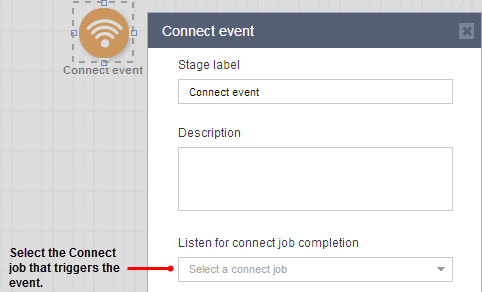
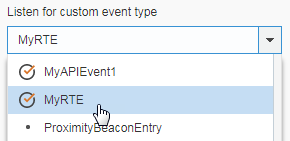
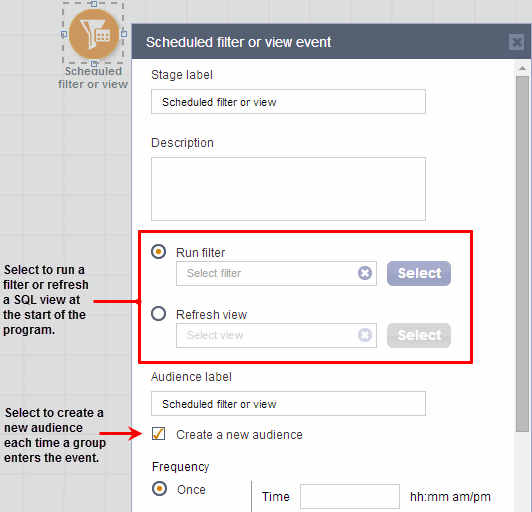
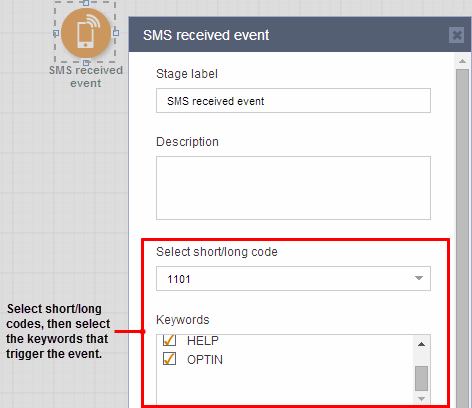
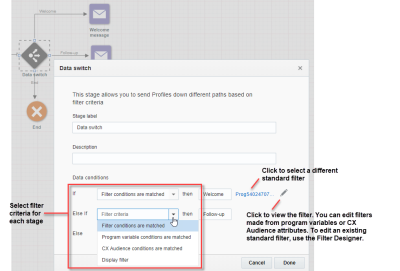
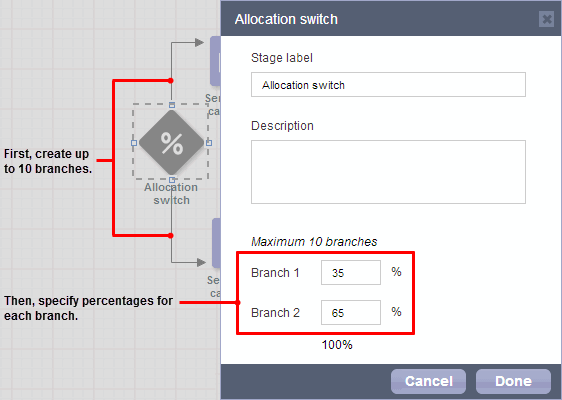
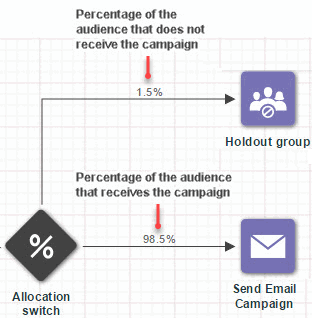
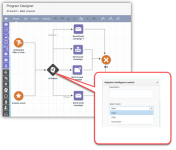
 パスが作成されていないか、複数のイベント・タイプが選択されています。
パスが作成されていないか、複数のイベント・タイプが選択されています。 カスタム
カスタム SMS受信済
SMS受信済 コラボレーション
コラボレーション  カート放棄
カート放棄 参照放棄
参照放棄 購入
購入 開封
開封 クリック
クリック コンバージョン
コンバージョン 受取
受取